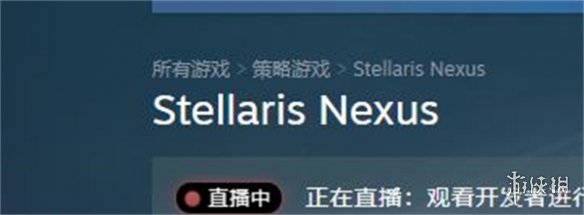对于刚接触coreldraw x4简体中文的朋友来说,可能还不太清楚CorelDraw X4怎样使用焊接工具-CorelDraw X4使用焊接工具的方法,在这里小编就为大家带来了coreldraw x4简体中文的使用说明,感兴趣的朋友可以来了解了解哦。
打开软件CorelDRAW x4,进入编辑页面。
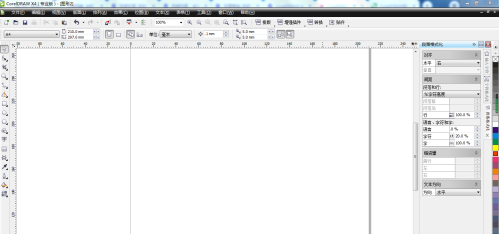
用椭圆形工具在操作面板中画出一个圆。
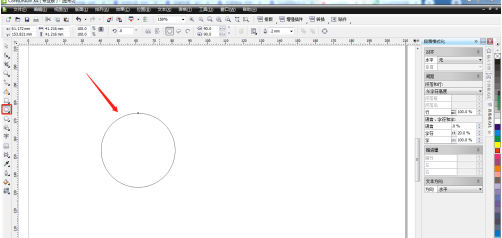
用调色板给圆形上色。
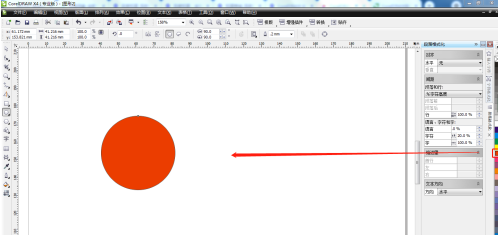
用矩形工具在圆形右边绘制一个矩形。
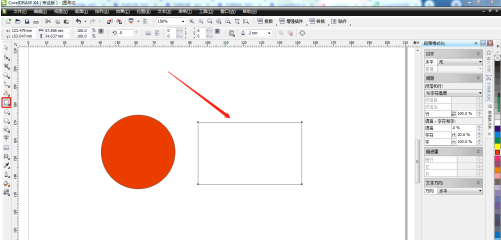
用调色板给矩形上色。
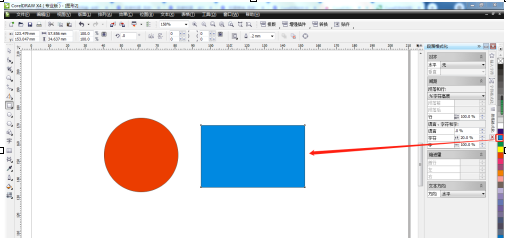
把矩形框放到圆形上并全选,单击菜单栏的焊接工具,就轻松地完成了焊接。

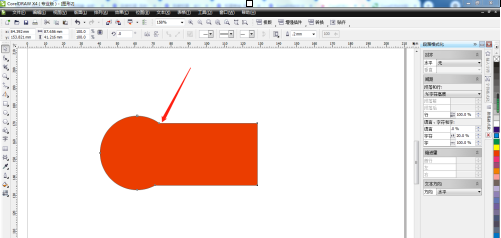
以上就是CorelDraw X4怎样使用焊接工具-CorelDraw X4使用焊接工具的方法全部内容了,希望对大家有帮助!更多内容请关注51软件下载